概述
了解如何在nocodb中创建、导入和管理记录
nocodb中的记录是数据库中的基本组件,充当表中的单个天目或数据点。
nocodb中的每个默认表都经过精心组织成记录、字段(列)和单元格的结构化网格
这些记录构成了nocodb中数据存储和检索的支柱,封装了各种信息类型,包括文本、数值、日期、文件附件,甚至指向同一表内或跨不同表的其他记录的链接。
这种多功能方法允许用户根据其特定的数据管理需求创建高度可定制的数据库,所有这些都以记录的概念为中心。
从本质上讲,记录可以设想为nocodb表中数据的水平集合,每条记录代表一条不同的信息。
这些记录在以易于理解和高效的方式组织、分类和呈现数据方面发挥着关键作用,为用户提供了一个结构化且有组织的数据管理平台。
你可以执行各种操作来有效管理你的数据。
首先,你可以创建一个新纪录来输入基本信息。
如果你需要对现有记录进行更新,你可以对其进行修改,甚至可以同时对多个记录执行批量更新。
对于不再需要的记录,你可以选择轻松删除或复制它们。
当你处理记录时,你还可以从我们的扩展表单中受益,以获得更详细的视图,包括用于跟踪所有修改的记录更改日志以及用于编写评论以获得更多上下文和协作的功能。
此外,你可以通过生成可共享的URL来快速共享记录
在本部分中,我们将探讨nocodb中记录的各个方面,为你提供有效管理自己的数据的知识。
创建记录
了解如何在nocodb中创建记录
可以使用网格视图左下角的新建记录按钮添加新纪录
此按钮的默认行为是在网格视图的末尾添加一条新的空记录。
可以通过单击单元格并输入值来填充记录的字段。
- 也可以在网格视图的最后一条记录中使用
+添加空记录 - 在最后一条记录上,可以使用
Enter键将新的空记录添加到网格视图
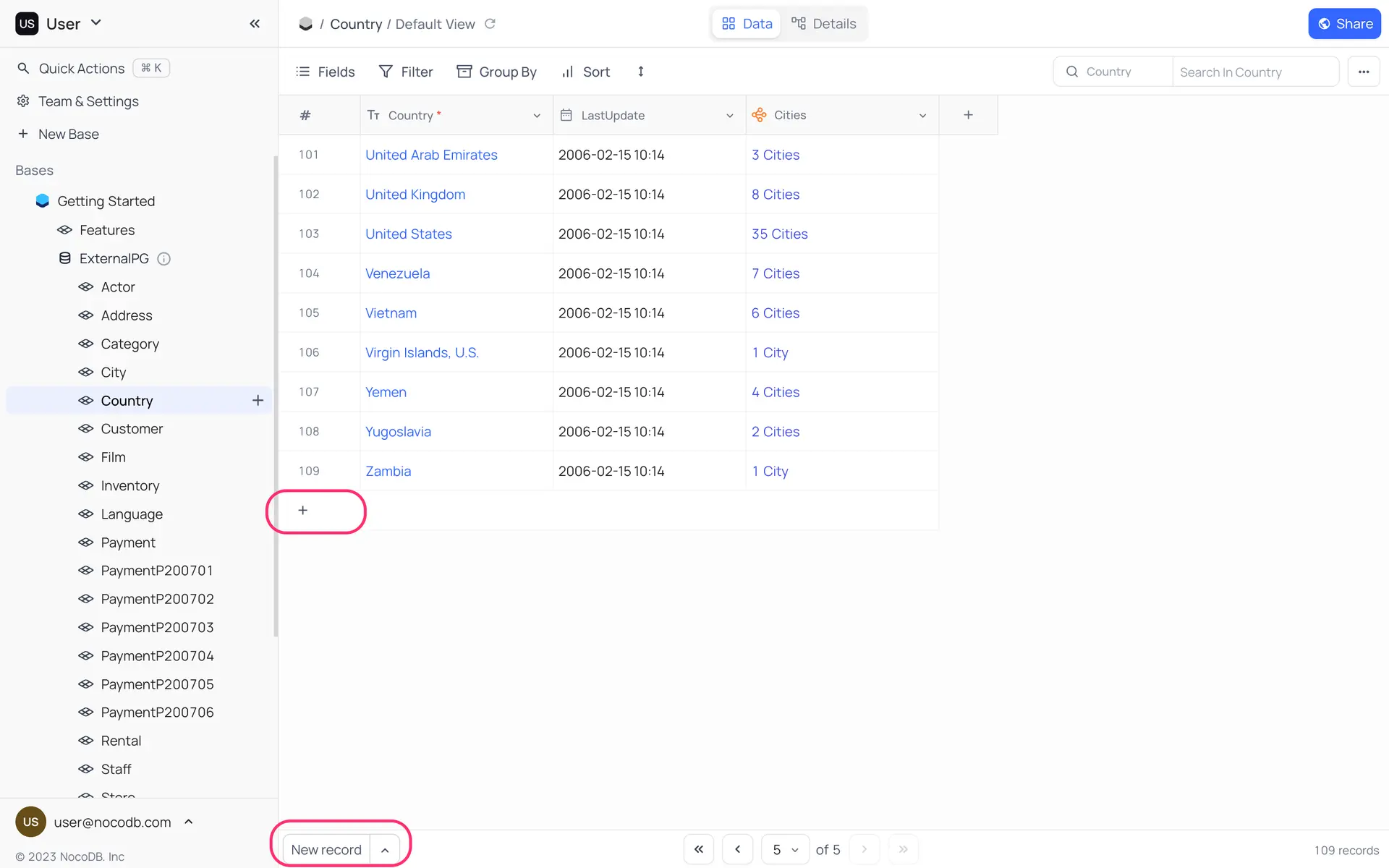
nocodb还提供了通过表单填充记录中字段的便利。要使用表单添加新记录
- 单击
New Record按钮中的向上箭头;这将扩展用于添加新纪录的选项。 - 选择
New Record - Form选项。这将重新配置New Record按钮的默认行为,以使用表单添加新纪录
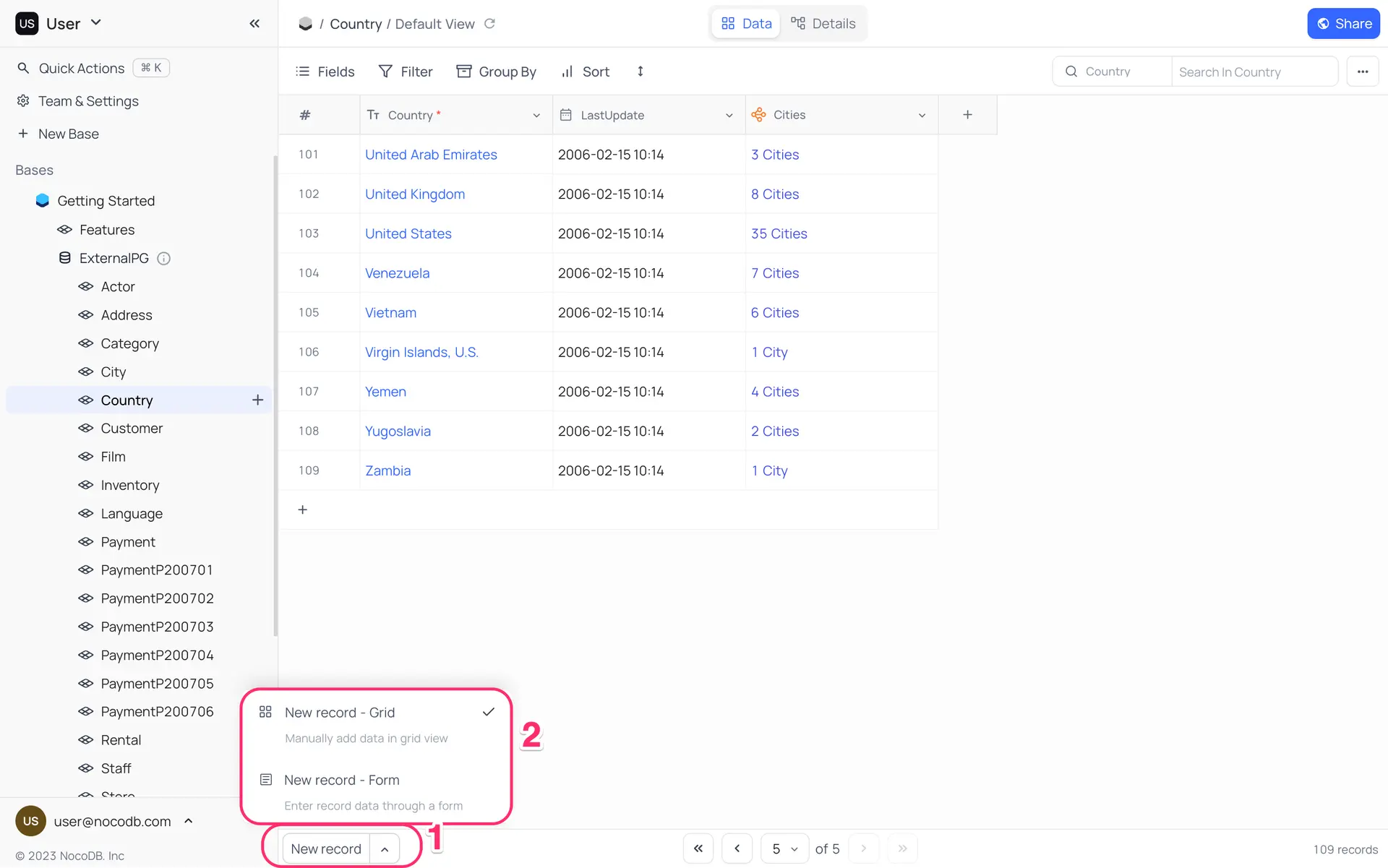
要恢复New Record按钮的默认行为,请单击New Record按钮中的向上箭头,然后选择New Record - Grid选项
插入任意位置
你可以使用右键单击上下文菜单再网格视图中的任意位置插入新纪录。
右键单击任何记录,然后从Insert above或Insert below选项中进行选择。
这将在所选记录的上方或下发添加一条新的空记录
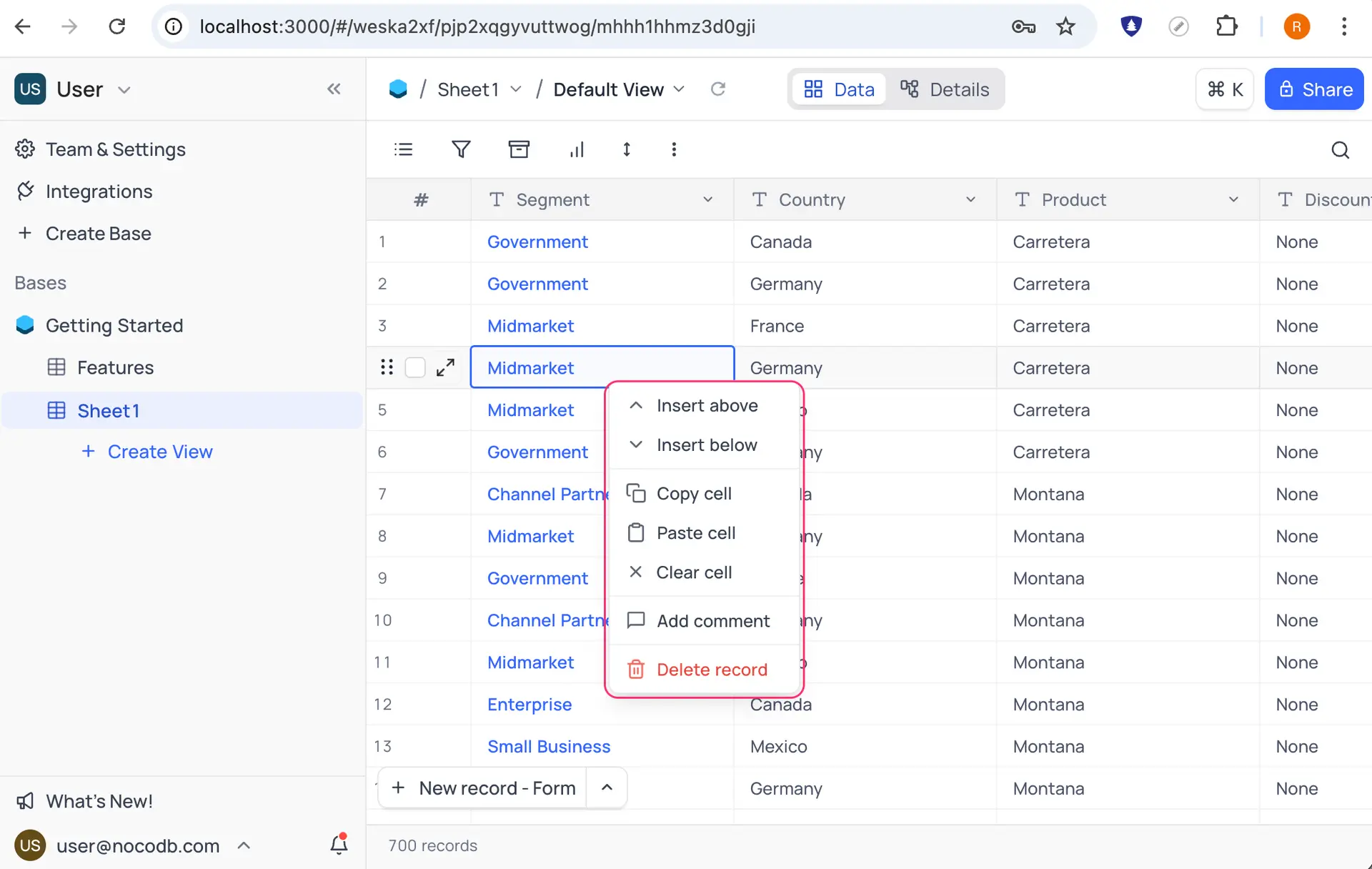
扩展记录
了解如何在nocodb中扩展记录并使用它
概述
通过扩展记录,可以使用表单布局编辑记录数据。
除了记录信息外,它还包括活动源,例如用户评论或记录修订历史记录(审计)。
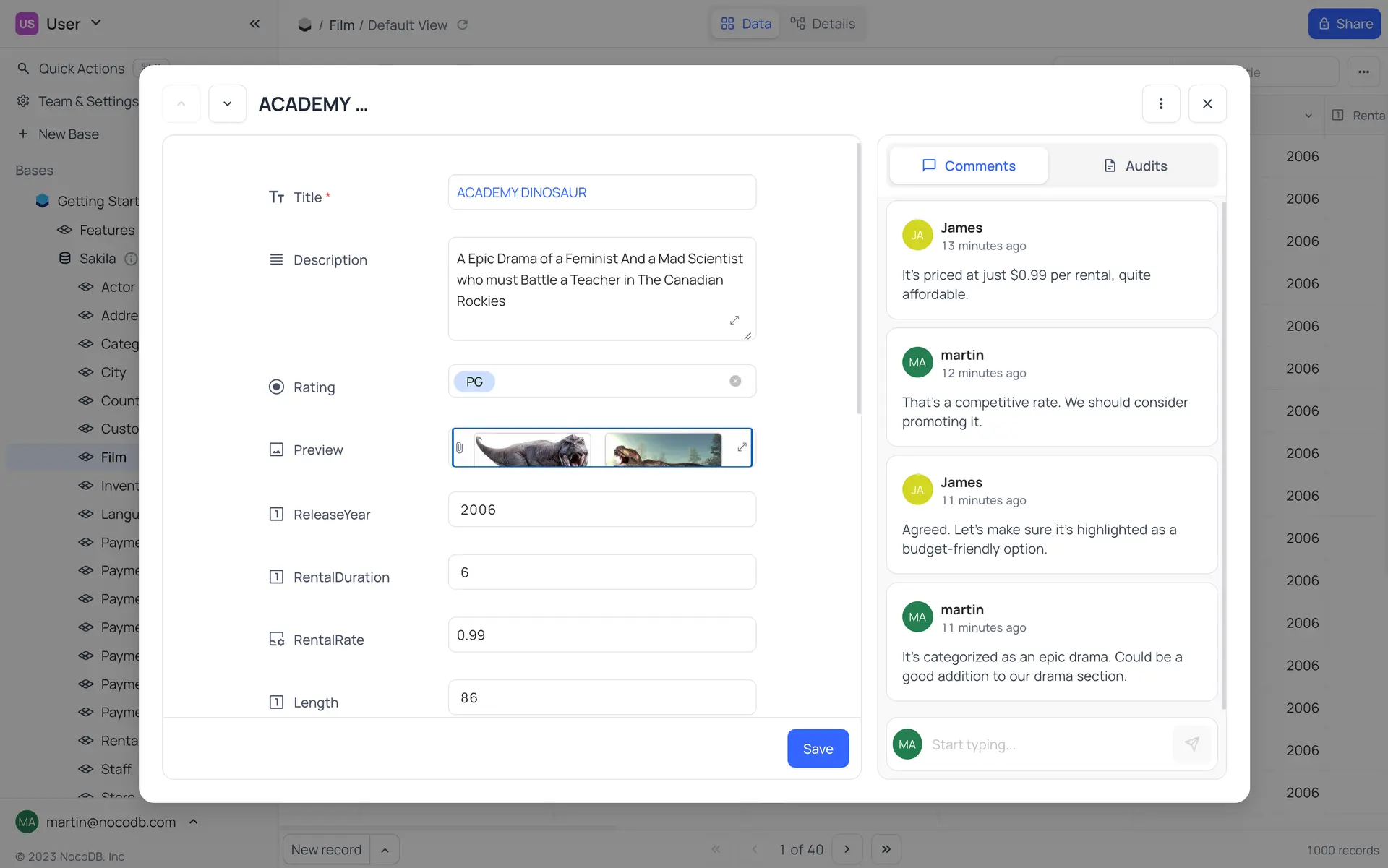
扩展记录
要在网格视图中展开记录,请将鼠标悬停在记录上时单击第一列(索引列)上显示的expand图标
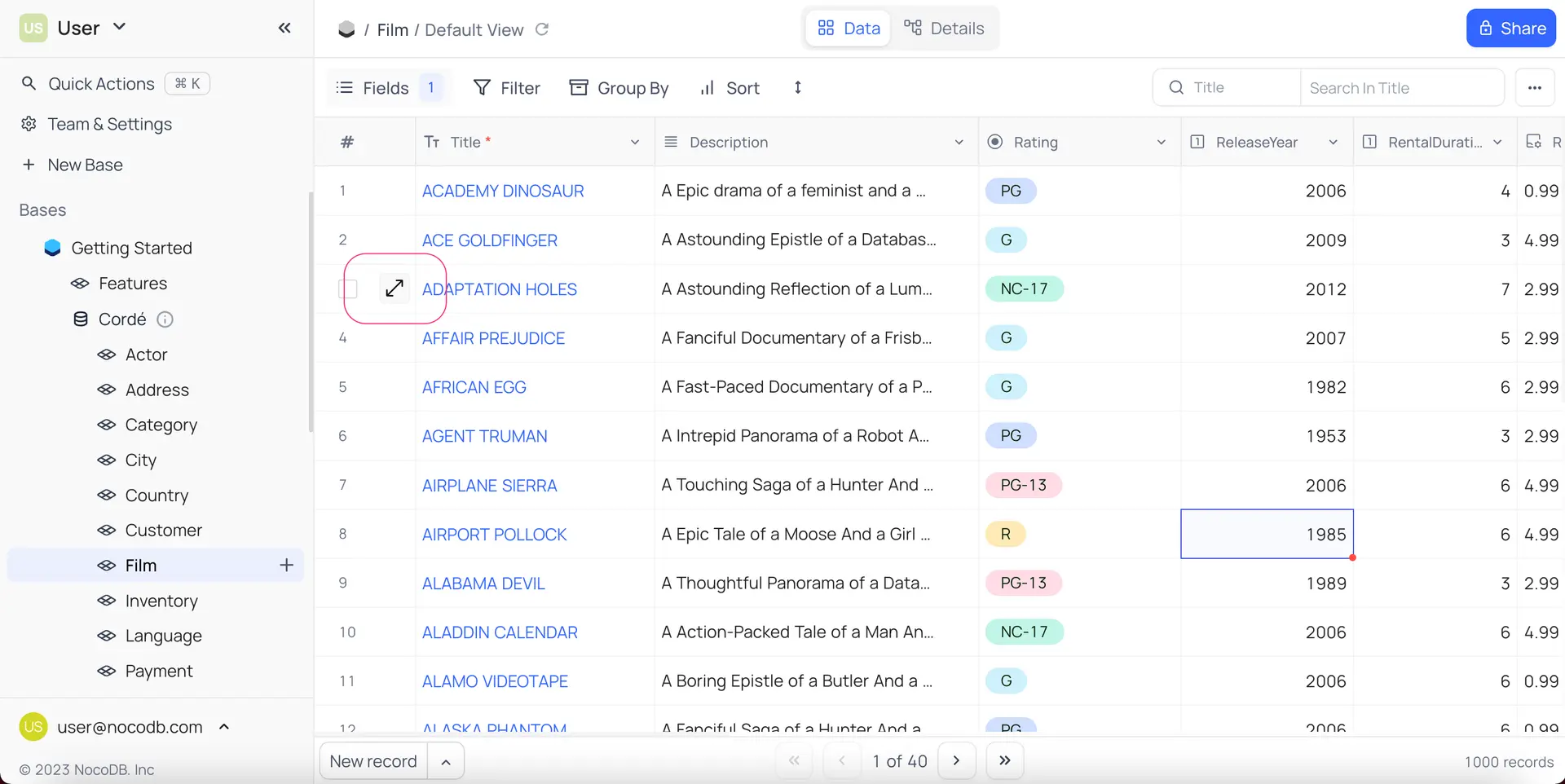
快捷方式:在任何单元格上使用空格键展开关联的记录。
编辑记录
展开的窗体显示已启用在窗体布局中显示的记录的所有字段。
- 你可以通过单击字段并输入值来编辑记录数据
- 显示隐藏字段:单击
Show hidden fields按钮以显示记录的所有字段 - 单击
Save按钮保存更改。通过单击表单右上角的X按钮来关闭展开的表单以放弃更改。 - 使用表单左上角的
Next/Previous按钮导航到下一条/上一条记录
对链接字段所作的任何更改(链接/取消链接)都将自动保存
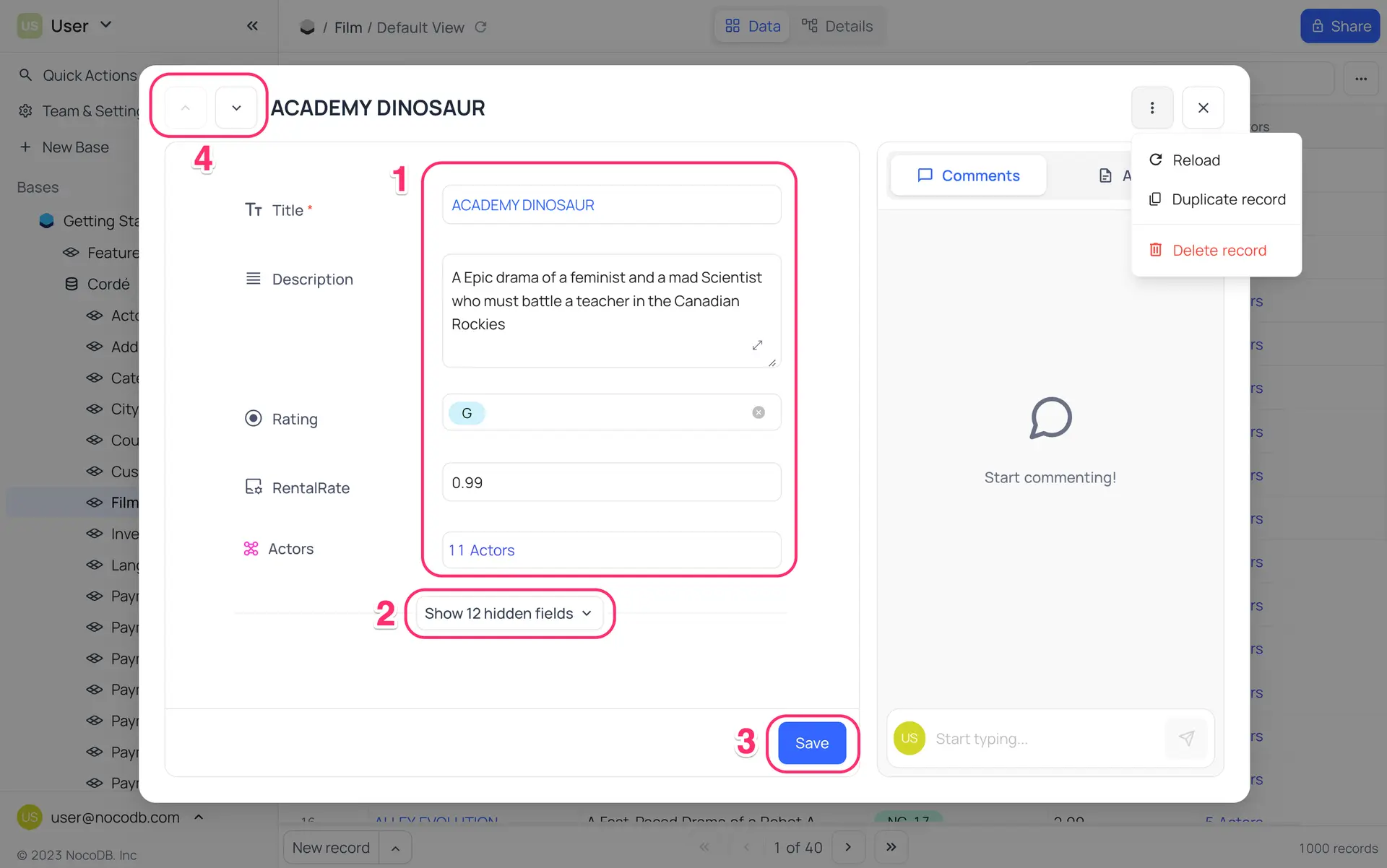
记录审计
在展开表单中
- 单击
Revision History选项卡 - 将显示对记录所做的所有更改的列表
- 你只能看到审核日志,你无法编辑或删除审核日志
- 审核日志目前进展自托管版本中可用
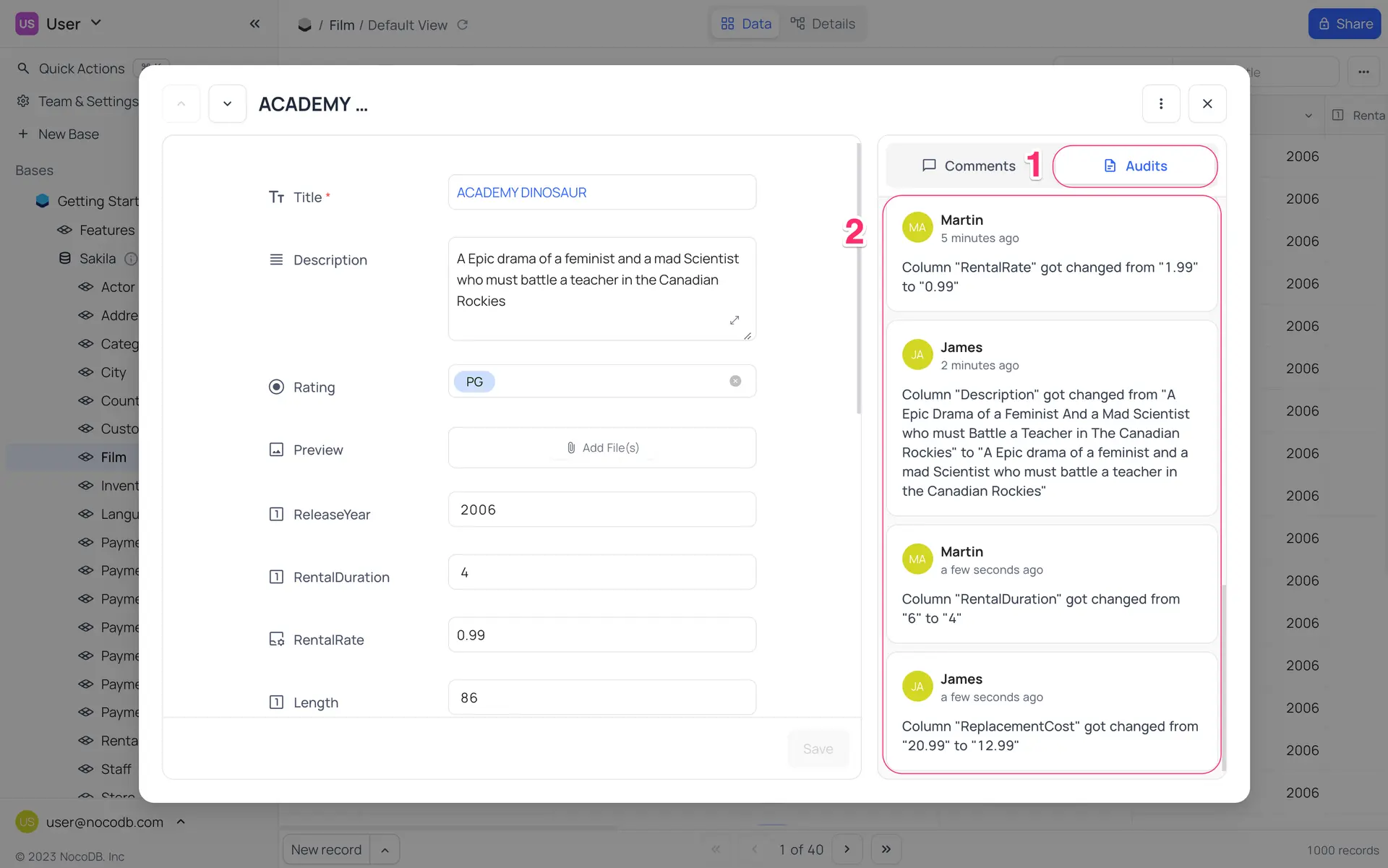
添加注释
在展开表单中,
- 单击
Comments选项卡 - 将显示对记录所做的所有评论的列表
- 点击底部的输入框添加新评论,然后按
Enter保存
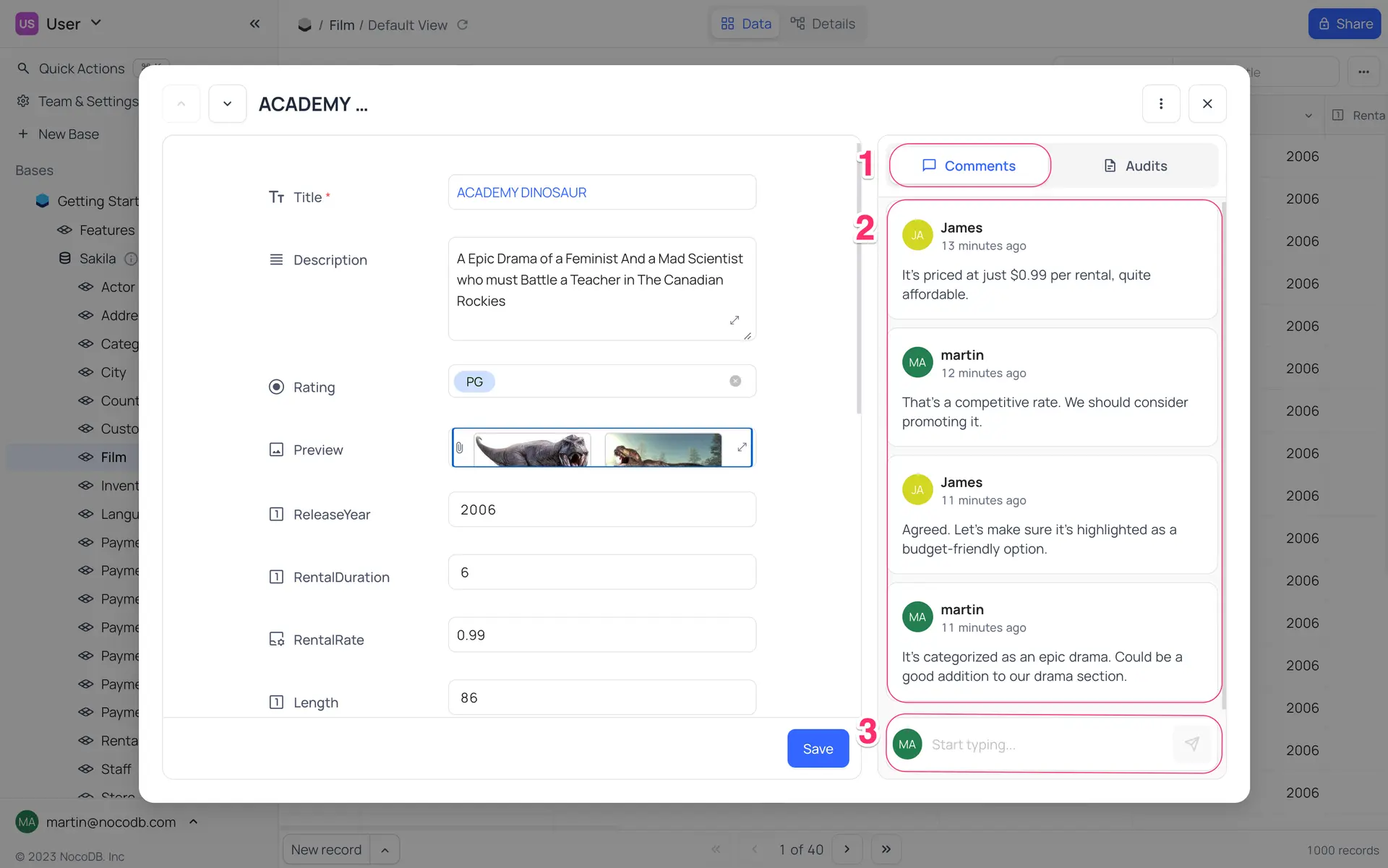
编辑注释
在展开表单的注释列表中,
- 单击评论右侧的
Edit图标 - 编辑注释
- 单击
Save图标或按Enter保存更改
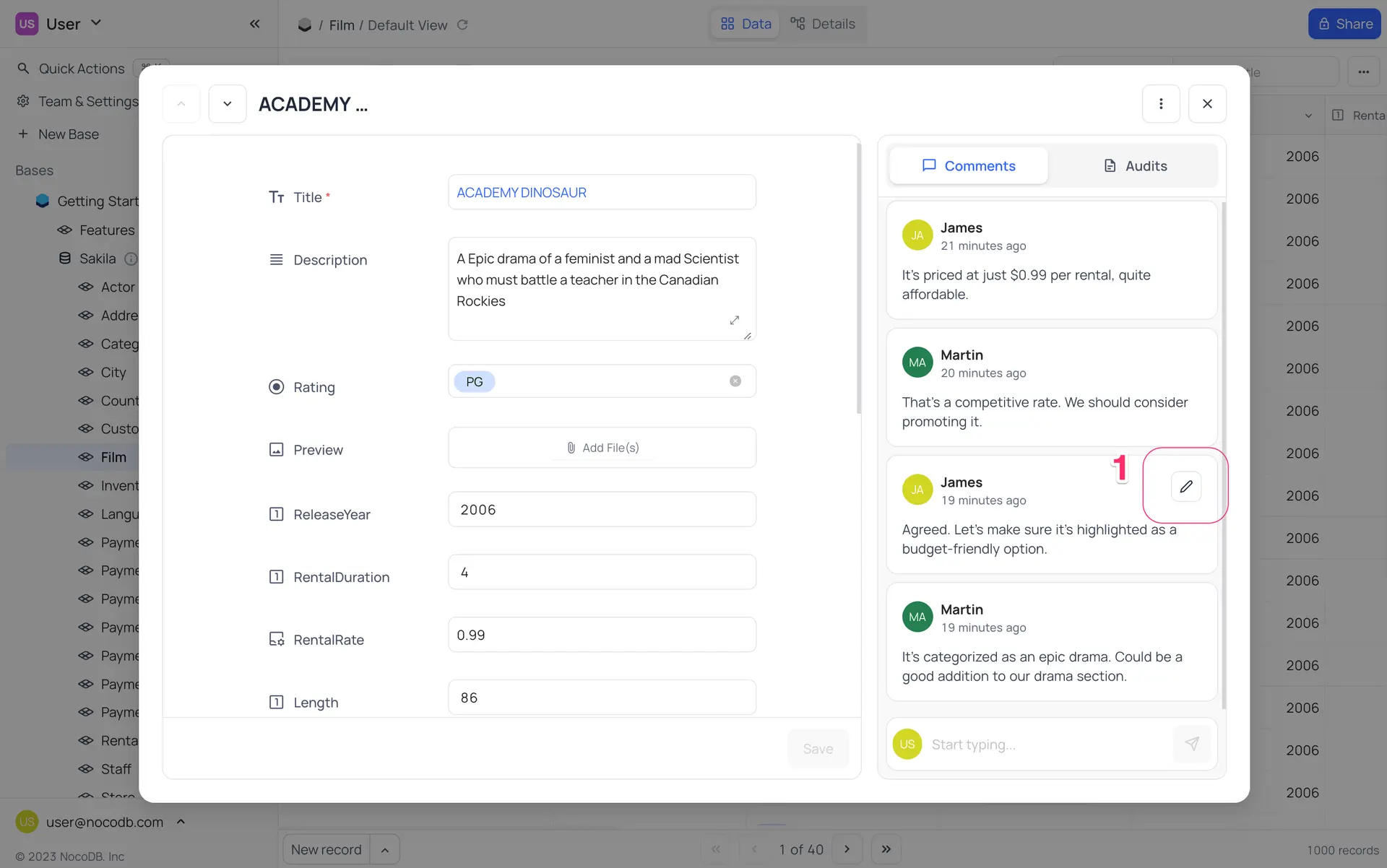
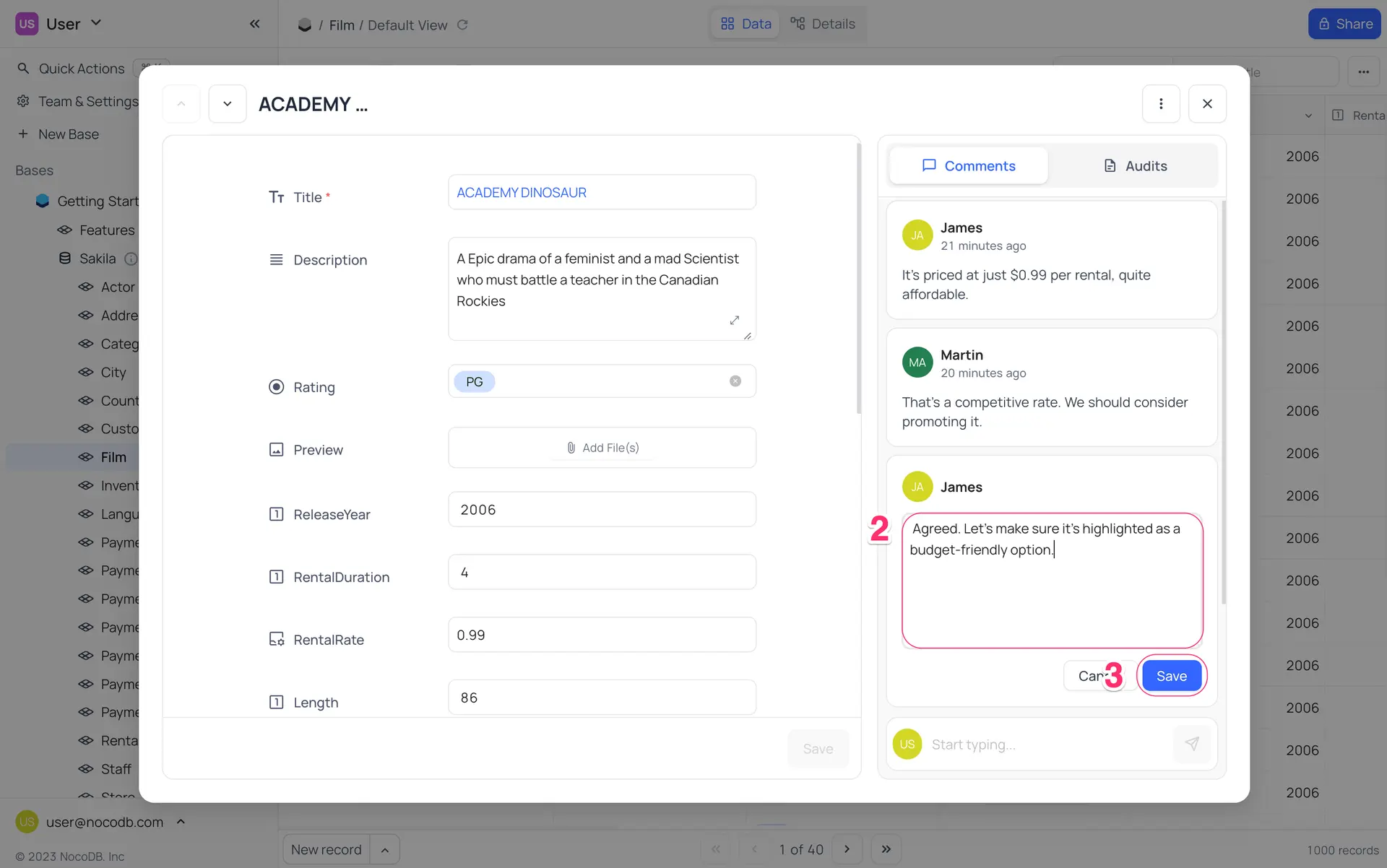
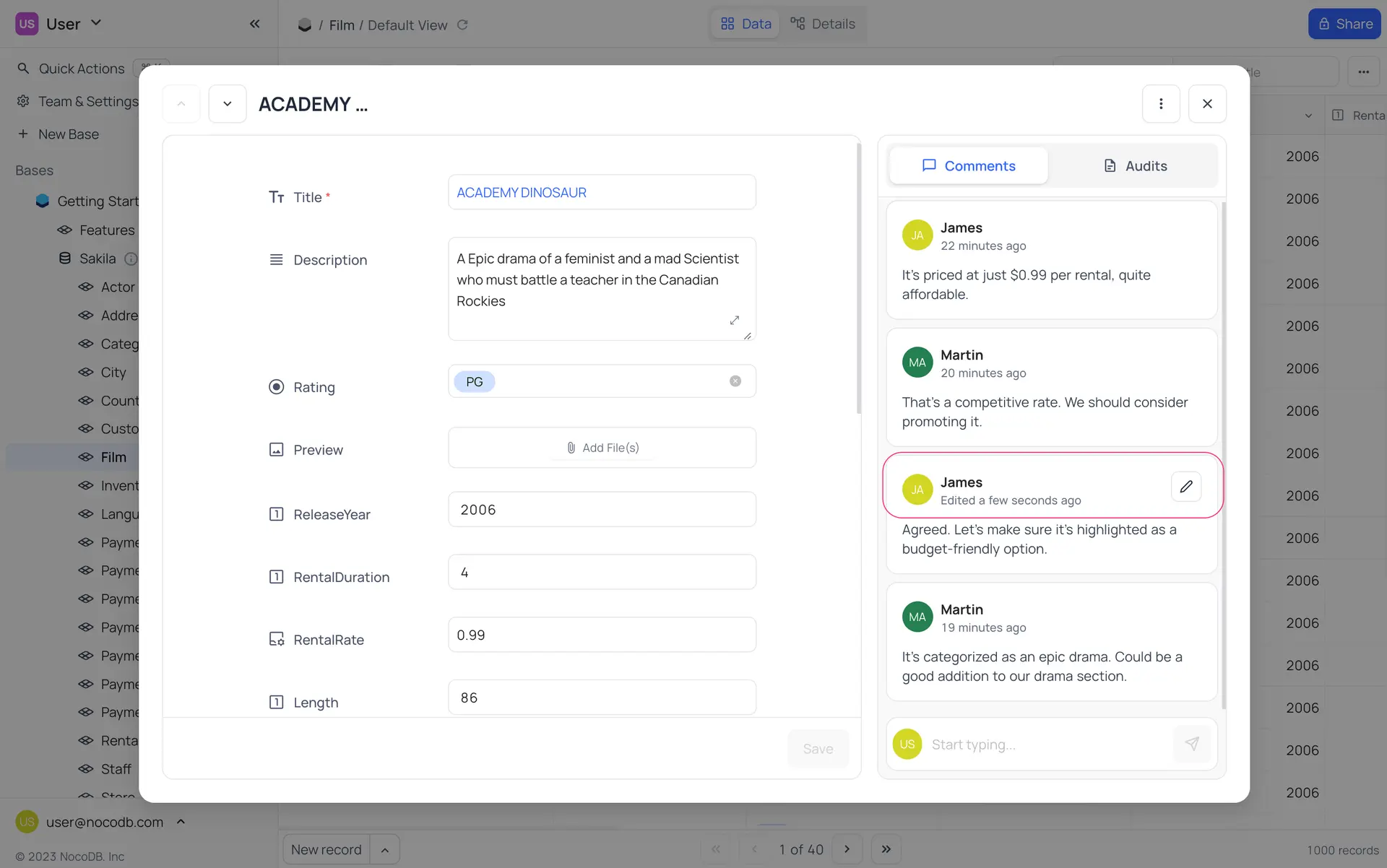
你只能编辑自己的评论。对注释的更改也会记录在审核日志中。
记录操作
复制记录URL
在展开的表单中,单击Copy Record URL以将记录窗体共享给其他授权用户
复制记录
使用展开表单右上角的上下文菜单...,你可以复制记录。
默认情况下,不会保存重复的记录。
你可以编辑记录并保存它。
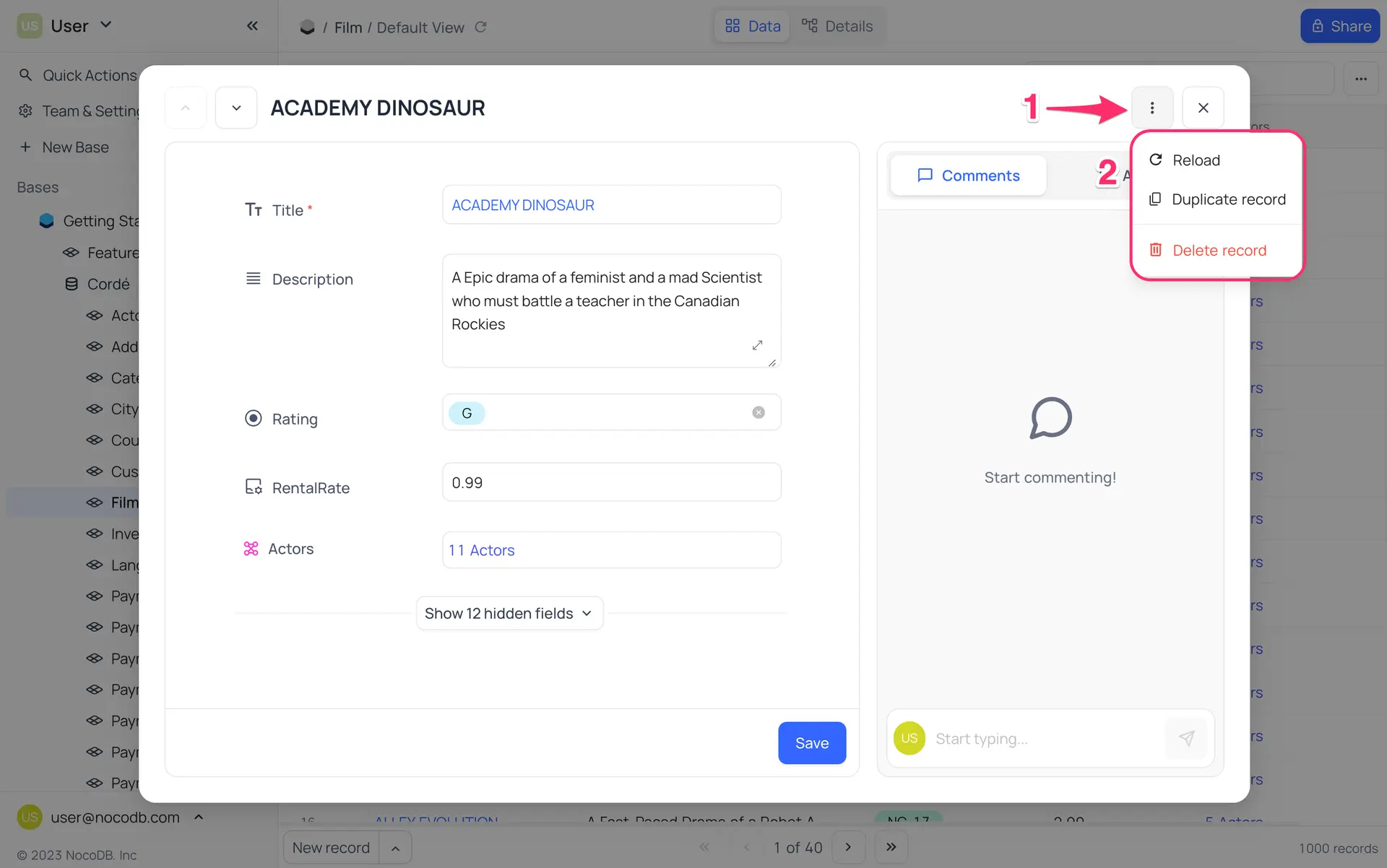
删除记录
使用展开表单右上角的上下文菜单...,可以删除记录

在确认对话框,单击删除按钮以删除记录
留言